溫馨提示×
您好,登錄后才能下訂單哦!
點擊 登錄注冊 即表示同意《億速云用戶服務條款》
您好,登錄后才能下訂單哦!
在80.100虛擬機上:
systemctl stop firewalld //關閉防火墻
setenforce 0 //關閉監控yum install lrz* -y //安裝上傳軟件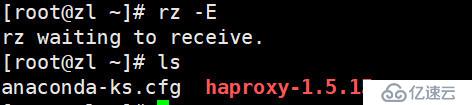
tar xf haproxy-1.5.15.tar.gz -C /opt/ //解壓壓縮包
cd /opt/haproxy-1.5.15/yum install -y \
pcre-devel \
bzip2-devel \
gcc \
gcc-c++ \
makeuname -r //內核版本
make TARGET=linux26 PREFIX=/usr/local/haproxy //標識64為系統
make install PREFIX=/usr/local/haproxy
mkdir /etc/haproxy //創建目錄
useradd -s /sbin/nologin -M haproxy //創建用戶
id haproxy //查看用戶信息
cd /usr/local/haproxy/
cd /opt/haproxy-1.5.15/
cd examples/
cp haproxy.cfg /etc/haproxy/
cd /etc/haproxy/vi haproxy.cfgchroot /usr/share/haproxy前面加#
uid 1000
gid 1000 ...srvtimeout 50000 后面的內容全刪了,再添加以下內容
--------------統計頁面配置------------------
listen admin_stats #為haproxy訪問狀態監控頁面配置,取名為admin_stats
bind 0.0.0.0:8089 //監聽端口
stats enable //啟用監聽端口
mode http #http的7層模式
log global # 繼承global中log的定義
stats uri /stats #監控頁面的url訪問路徑,即http://ip/stats 訪問監控頁面
stats realm Haproxy\ Statistics #監控頁面的密碼框提示信息
stats auth admin:admin #監控頁面的用戶和密碼admin,可以設置多個用戶名
#stats hide-version //隱藏統計頁面上HAProxy的版本信息
stats admin if TRUE //當通過認證才可管理
stats refresh 30s //頁面自動刷新時間30s
:wq //保存退出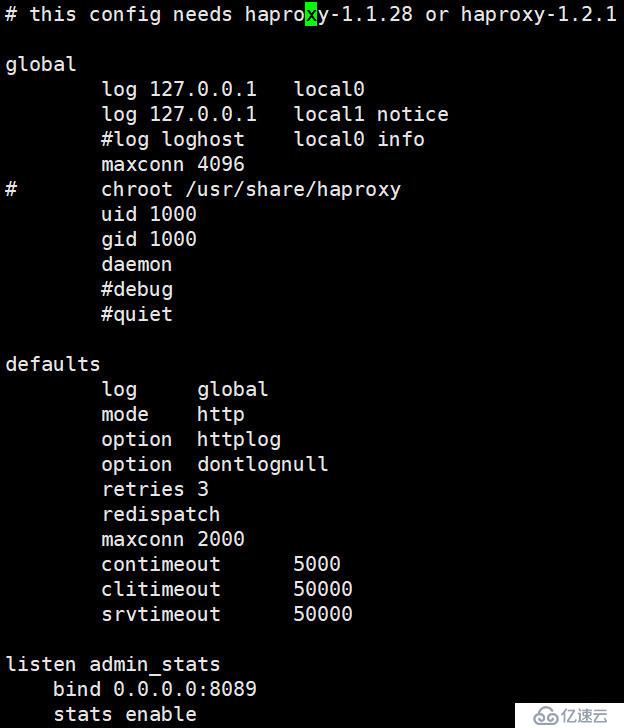
cd -
cp haproxy.init /etc/init.d/haproxy
ll /etc/init.d/haproxy
chmod +x /etc/init.d/haproxy //給這個文件設置權限
ll /etc/init.d/haproxy
chkconfig --add haproxy
ln -s /usr/local/haproxy/sbin/haproxy /usr/sbin/haproxy //軟鏈接
service haproxy start
netstat -anp | grep haproxy在網頁上輸入http://192.168.80.100:8089/stats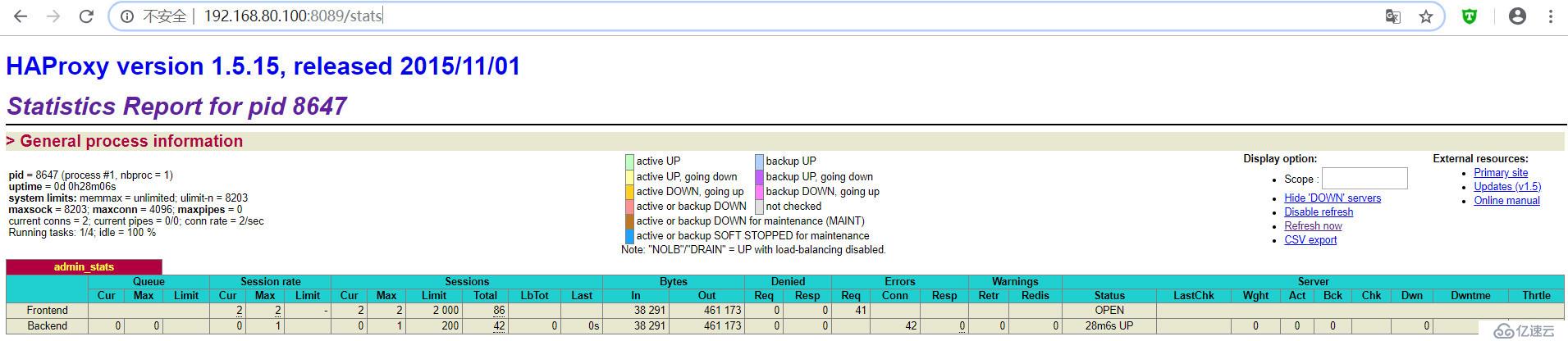
vi /etc/haproxy/haproxy.cfg 最后一行添加以下內容listen www
bind *:80
maxconn 5000
mode http
log global
option httplog
option httpclose
option forwardfor
log global
default_backend default #設置默認訪問頁面
#定義當請求的內容是靜態內容時,將請求轉交給static server的acl規則
#靜態
acl url_static path_beg -i /static /images /img /javascript /stylesheets
acl url_static path_end -i .jpg .gif .png .css .js .html
#php內容
acl url_php path_end -i .php
#jsp內容
acl url_jsp path_end -i .jsp .do
#引用acl匹配規則
use_backend static_pool if url_static or host_static
use_backend php_pool if url_php
use_backend tomcat_pool if url_jsp
#定義后端backend server
backend static_pool
option httpchk GET /index.html
server static1 192.168.80.101:80 cookie id1 check inter 2000 rise 2 fall 3
backend php_pool
option httpchk GET /index.php
server php1 192.168.80.102:80 cookie id1 check inter 2000 rise 2 fall 3
backend tomcat_pool
option httpchk GET /index.jsp
server tomcat1 192.168.80.103:8080 cookie id2 check inter 2000 rise 2 fall 3
backend default
mode http
option httpchk GET /index.html
server default 192.168.80.104:80 cookie id1 check inter 2000 rise 2 fall 3 maxconn 5000
:wq //保存退出service haproxy stop //關閉haproxy服務
service haproxy start //開啟haproxy服務在網頁上輸入http://192.168.80.100:8089/stats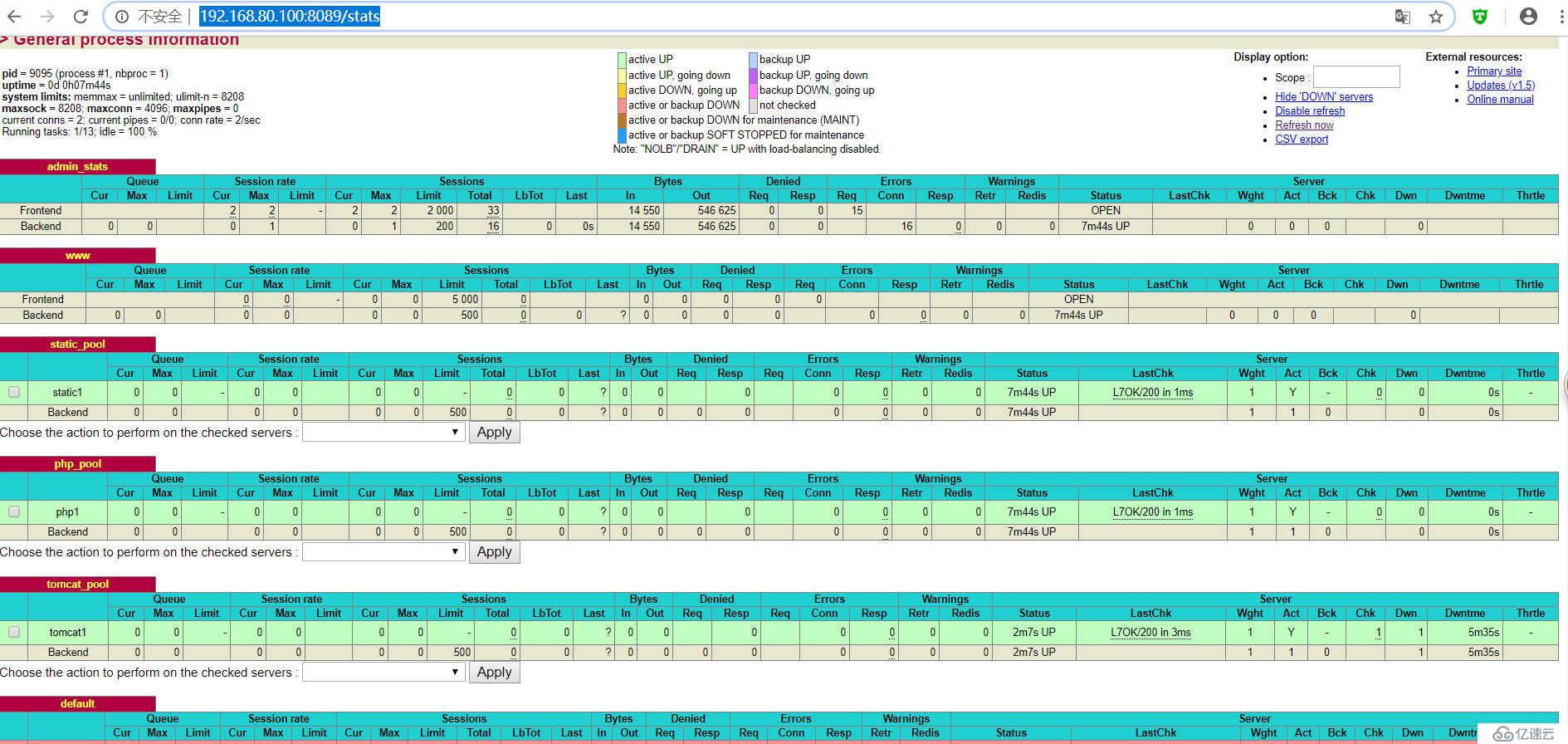
————————————————————————————
在80.101虛擬機上:靜態網站
systemctl stop firewalld
setenforce 0yum install httpd -y //安裝httpvi /etc/httpd/conf/httpd.conf
把ServerName www.example.com:80 前面的#去掉cd /var/www/html/
yum install lrz* -y
放張圖片進去圖片名叫aa.jpgsystemctl start httpd
在網頁輸入192.168.80.101/aa.jpg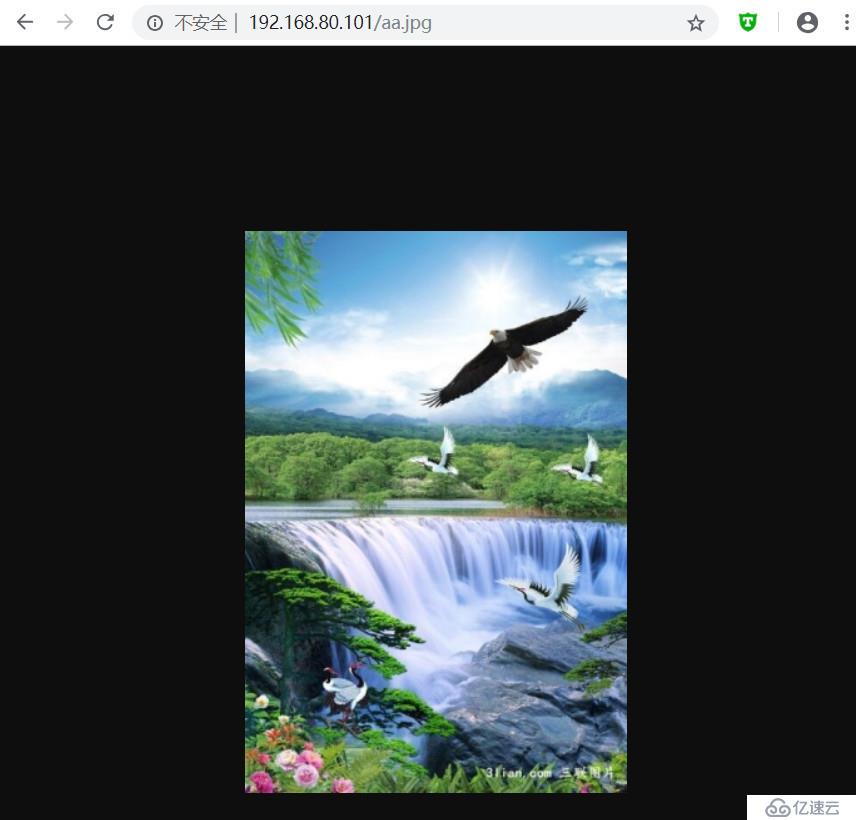
mkdir img //加個路徑目錄mv aa.jpg img/
在網頁上輸入192.168.80.106/img/aa.jpg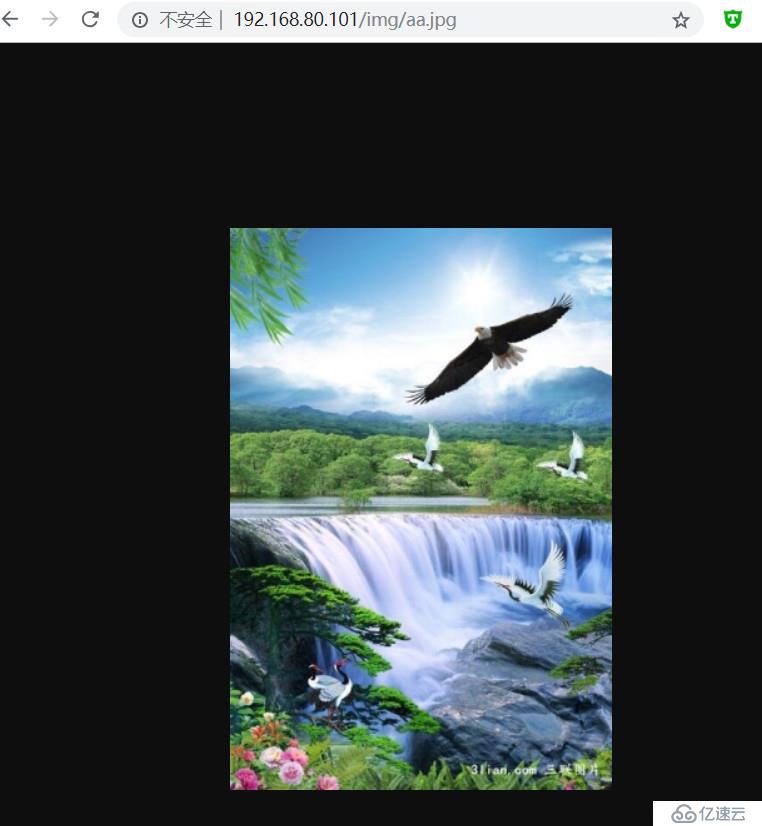
————————————————————————————
在80.102虛擬機上:index和php語言
systemctl stop firewalld
setenforce 0yum install httpd -y //安裝httpdvi /etc/httpd/conf/httpd.conf
把ServerName www.example.com:80 前面的#去掉
DirectoryIndex index.php index.html
yum install php -y
php安裝
yum install -y \
php-mysql \
php-gd \
libjpeg* \
php-ldap \
php-odbc \
php-pear \
php-xml \
php-xmlrpc \
php-mbstring \
php-bcmath \
php-mhash查看php版本
php --version
vi /etc/php.ini
date.timezone = PRC 日期時區=×××cd /var/www/html/
vi index.php
<?php
phpinfo();
?>systemctl start httpd
在網頁上輸入 http://192.168.80.102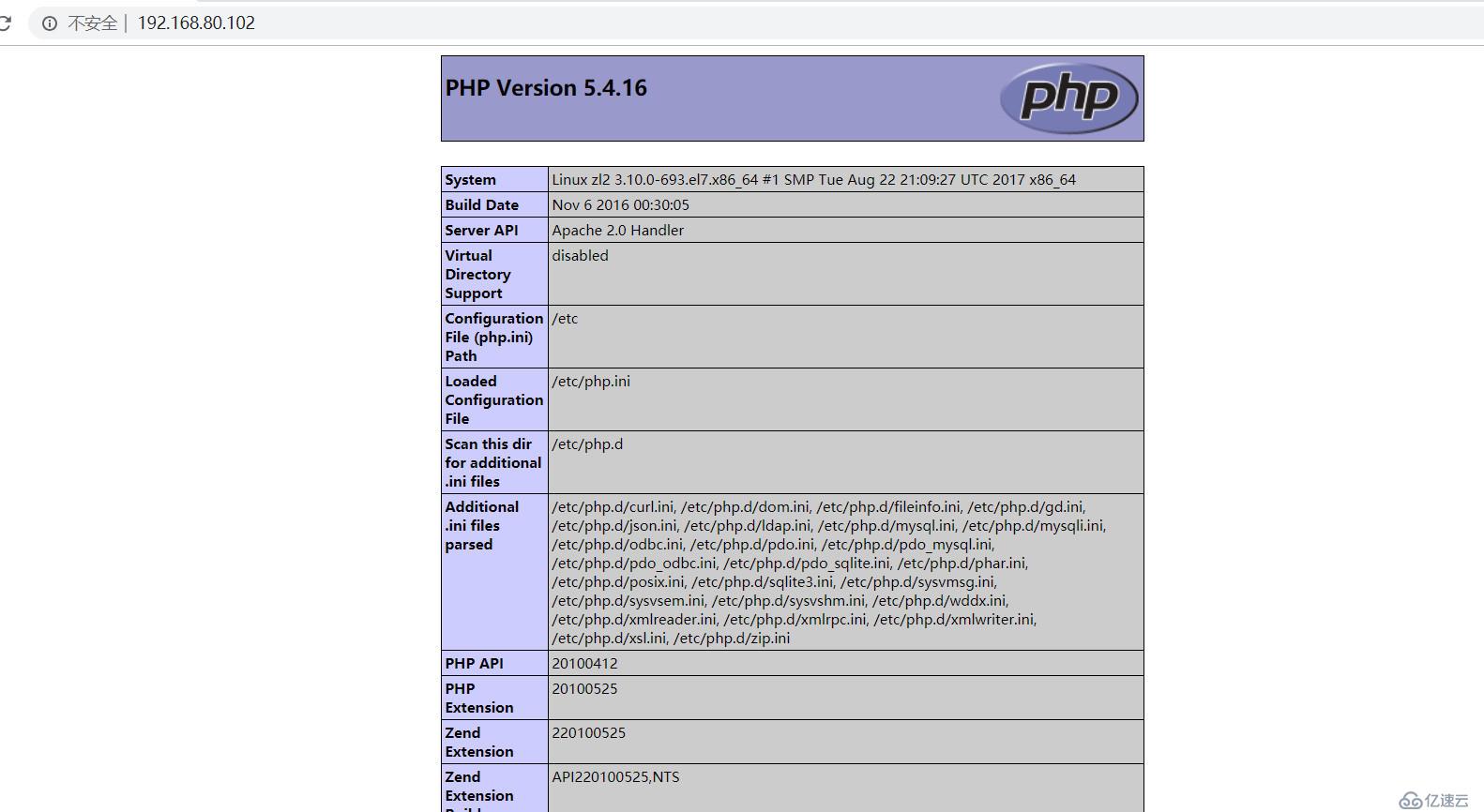
————————————————————————————
在80.103虛擬機上:Tomcat
systemctl stop firewalld
setenforce 0yum install lrz* -y
把tomcat和jdk的包拉入
解壓文件包
tar xf apache-tomcat-8.5.23.tar.gz -C /opt/
tar xf jdk-8u144-linux-x64.tar.gz -C /opt/
cd /opt/
cp -rf jdk1.8.0_144/ /usr/local/javavi /etc/profile //在文件末尾新增
export JAVA_HOME=/usr/local/java
export JRE_HOME=/usr/local/java/jre
export PATH=$PATH:/usr/local/java/bin
export CLASSPATH=./:/usr/local/java/lib:/usr/local/java/jre/libsource /etc/profile
java -version //查看是否生效cp -rf apache-tomcat-8.5.23/ /usr/local/tomcat8
ln -s /usr/local/tomcat8/bin/startup.sh /usr/bin/tomcatup //軟鏈接
ln -s /usr/local/tomcat8/bin/shutdown.sh /usr/bin/tomcatdown //軟鏈接
tomcatup在網頁上訪問http://192.168.80.103:8080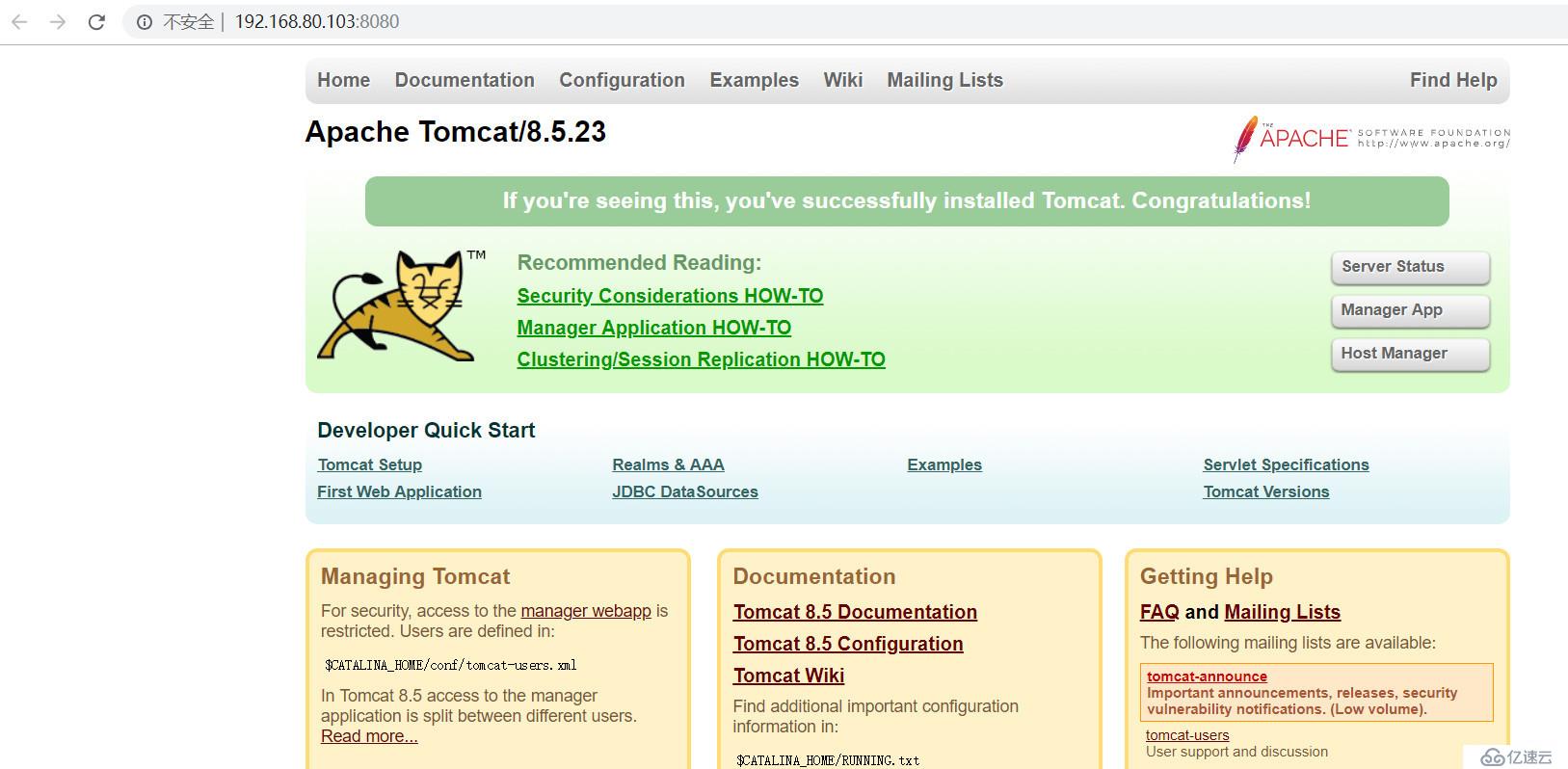
cd /usr/local/tomcat8/
cd conf/
vi server.xml
mkdir -p /webapp/web01vi /webapp/web01/index.jsp //添加以下內容
<%@ page language="java" import="java.util.*" pageEncoding="UTF-8"%>
<html>
<head>
<title>JSP test page</title>
</head>
<body>
<% out.println("Welcom to test site");%>
</body>
</html>tomcatdown //關閉tomcat
tomcatup //開啟tomcat————————————————————————————
最后在網頁上輸入
http://192.168.80.100/index.phphttp://192.168.80.100/index.jsp
此圖片是靜態資源不在這里
免責聲明:本站發布的內容(圖片、視頻和文字)以原創、轉載和分享為主,文章觀點不代表本網站立場,如果涉及侵權請聯系站長郵箱:is@yisu.com進行舉報,并提供相關證據,一經查實,將立刻刪除涉嫌侵權內容。